Jak usunąć wszystkie wiadomości e-mail z Gmaila na swoim iPhonie
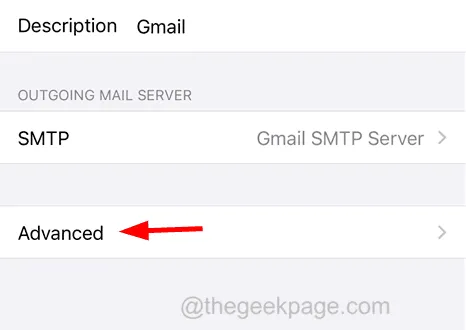
Jak usunąć wszystkie wiadomości e-mail z Gmaila na swoim iPhonie
Krok 1: Na początek powinieneś sprawdzić, czy odrzucone wiadomości trafiają do usuniętej lub archiwalnej skrzynki pocztowej.
Krok 2: Aby sprawdzić to ustawienie, przejdź do aplikacji Ustawienia i kliknij opcję Poczta w menu ustawień, jak pokazano poniżej.
Krok 3: Kliknij opcję Konta na stronie Poczta, jak pokazano.
Krok 4: Teraz wybierz opcję Gmail , klikając ją.
Krok 5: Po otwarciu strony Gmail kliknij opcję Konto u góry.
Krok 6: Wybierz opcję Zaawansowane u dołu, jak pokazano na poniższym obrazku.
Krok 7: Kliknij opcję Usunięta skrzynka pocztowa w sekcji Przenieś odrzucone wiadomości do.
Krok 8: Upewnij się również, że wybrałeś Kosz z listy Usunięte skrzynki pocztowe w sekcji Zachowania skrzynek pocztowych u góry.
Krok 9: Po zakończeniu przejdź do ekranu głównego i dotknij aplikacji Mail , aby ją otworzyć.
Krok 10: Po otwarciu aplikacji Poczta wybierz opcję Skrzynka odbiorcza u góry, jak pokazano poniżej.
Krok 11: Teraz kliknij opcję Edytuj w prawym górnym rogu.
Krok 13: Jeśli chcesz usunąć wszystkie wiadomości e-mail naraz, możesz kliknąć opcję Zaznacz wszystko w lewym górnym rogu.
Krok 14: Po wybraniu wiadomości e-mail dotknij opcji Usuń w dolnej części, jak pokazano poniżej.
Krok 15: Aby kontynuować, dotknij opcji Usuń wybrane wiadomości , jeśli usuwasz tylko niektóre wiadomości e-mail.
Krok 16: Kliknij Usuń wszystko , jeśli wybrałeś wszystkie e-maile.



Dodaj komentarz